إذا كنت تتبع بلوق التكنولوجيا ، والاسم بلوستاكس يجب أن يبدو مألوفًا لك كالمشهورمحاكي Android الذي يتيح لك تشغيل تطبيقات Android على أجهزة الكمبيوتر الشخصية وأجهزة Mac دون الحاجة إلى تثبيت نظام التشغيل Android الكامل في بيئة افتراضية. في الواقع ، أصبحت شعبية للغاية لدرجة أن الشركة التي تقف وراءها تجري محادثات مع العديد من شركات تصنيع أجهزة الكمبيوتر لتجميع BlueStacks Player مع أجهزة الكمبيوتر المحمولة وأجهزة الكمبيوتر المكتبية الخاصة بهم. في عام 2011 ، نشرنا استعراضنا التفصيلي للتطبيق مع تسليط الضوء على تصميمه وميزاته المثيرة للإعجاب. نظرًا لكونه "محسّن لـ Surface Pro" ، وصل الآن محاكي Android هذا إلى نظام التشغيل Windows 8 (آسف RT ، لا نكهة واجهة المستخدم الحديثة حتى الآن) ، ويعمل مثل السحر المطلق على أجهزة الكمبيوتر التي تعمل بنظام Windows 8 وأجهزة الكمبيوتر المحمولة وأجهزة ultrabooks على حد سواء. لنلقي نظرة أعمق من الداخل ونرى ما هي التغييرات التي أدخلتها الشركة على الطاولة في هذا المتغير الذي يعمل بنظام التشغيل Windows 8 فقط.
BlueStacks لنظام التشغيل Windows 8 يدعم أنيقةواجهة ويعمل في وضع ملء الشاشة بشكل افتراضي. تم تحسين التطبيق أيضًا بشكل كامل لشاشة Surface Pro 1920 x 1080 HD ، على الرغم من أنني لاحظت العديد من الحواف المسننة بين عناصر مختلفة من التطبيق على جهاز الكمبيوتر الذي يعمل بنظام Windows 8. يقوم المحاكي أيضًا بإنشاء مربع "بدء الشاشة" عند تثبيته. أثناء وجوده في وضع ملء الشاشة ، يقوم التطبيق بتعطيل Windows 8 Charms Bar ، وبدلاً من ذلك يضيف مربع تنقل في أسفل اليمين عندما تضغط على الزاوية الساخنة لاستحضار Charms Bar. يحتوي سحر التنقل هذا على أزرار خاصة بـ Android خاصة بـ Back ، والإعدادات ، والتطبيقات ، والخروج ، والمشاركة ، وما إلى ذلك. يمكنك أيضًا الوصول إلى العديد من التطبيقات المميزة التي تبدو شائعة على متجر Google Play. يتيح لك شريط التنقل في الجزء العلوي التبديل بين فئات التطبيقات بما في ذلك الألعاب والرسائل والموسيقى والاجتماعية وغير ذلك ، بالإضافة إلى قائمة أفضل 25 تطبيقًا مخصصة لبدء التشغيل.
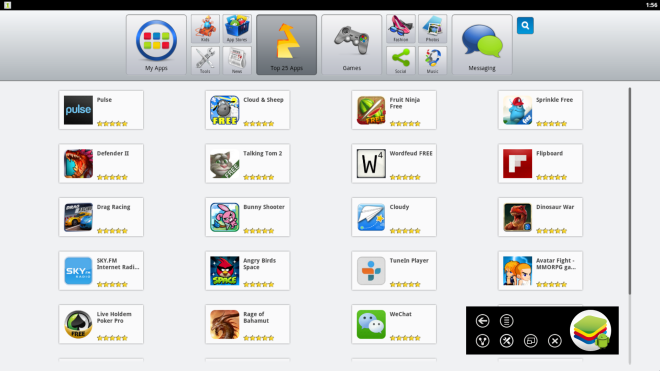
تنزيل وتثبيت تطبيق ما هو إلى حد مابسيطة ، على الرغم من أنك ستحتاج إلى حساب Google للحصول على العديد من التطبيقات. لا يزال بإمكانك تنزيل عدد قليل منها بدون حساب Google. إذا لم يكن لديك بالفعل حساب Google ، يمكنك بسهولة إنشاء حساب جديد من نافذة الإعدادات. عند التحدث عن نافذة الإعدادات ، يتيح لك أيضًا تخصيص الجوانب الأخرى لـ BlueStacks ، مثل إعدادات لوحة المفاتيح واللغة والتاريخ والوقت وجهات الاتصال والصوت وما إلى ذلك. هناك جانب آخر مثير للاهتمام في BlueStack وهو قدرته على السماح لك بمزامنة جهاز Android الخاص بك مع أداة نقل التطبيقات والرسائل وجهات الاتصال الخاصة بك إلى BlueStack عبر Cloud Connect. لذلك ، يجب أن يكون لديك حساب BlueStacks.
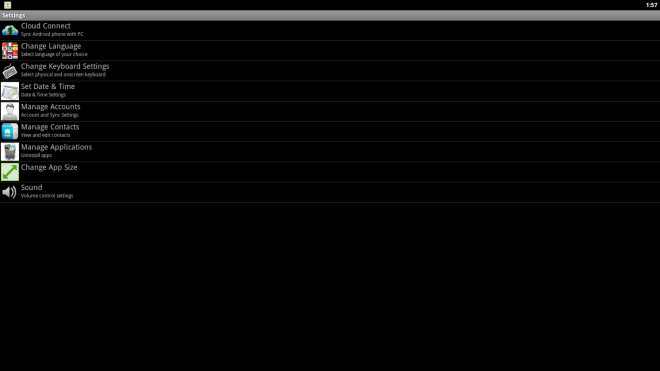
يتم تنزيل التطبيقات على الفور تقريبًا. يمنحك شريط التقدم فكرة عن ETA للتطبيق وحجمه.
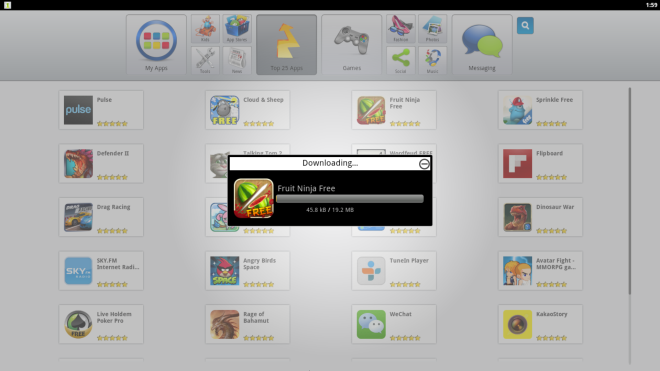
BlueStacks تفتخر أيضا ميزة البحث مفيد لابحث عن تطبيق غير مدرج في الصفحة الرئيسية. ما عليك سوى كتابة اسم التطبيق والضغط على enter ، وسوف يعرض BlueStacks جميع النتائج المطابقة للكلمة الرئيسية.
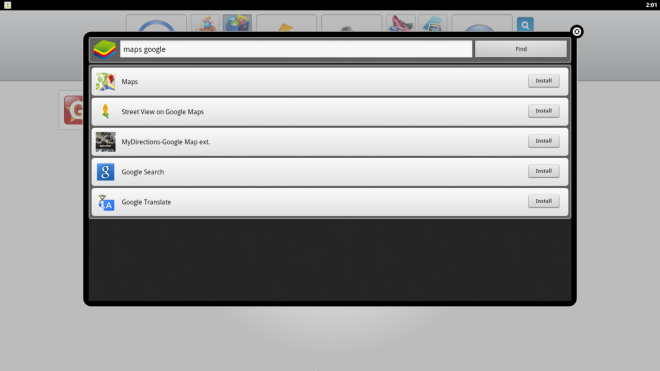
يمكنك أيضا تصفح متجر Google Play ، والتييصبح متاحًا عند تسجيل الدخول باستخدام حساب Google الخاص بك. تعمل Play Store بالطريقة التي تعمل بها تمامًا على أي جهاز يعمل بنظام Android ، مما يتيح لك تصفح الآلاف من ألعاب وتطبيقات Android.
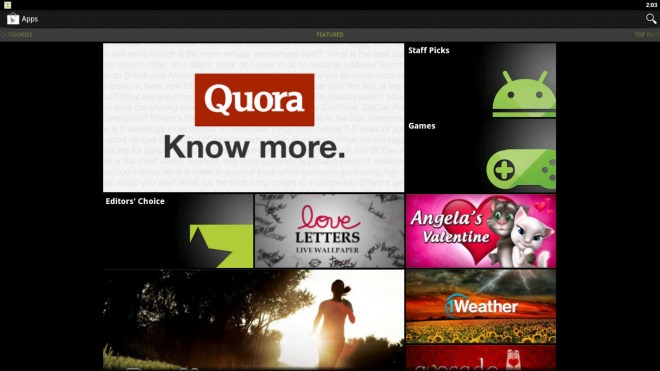
بصرف النظر عن الشاشة الرئيسية ، يمكنك تثبيت التطبيقات من داخل متجر Google Play. فقط اضغط على "تثبيت" من الزاوية العلوية اليمنى من واجهة المستخدم ، وانتظر حتى ينتهي التنزيل.
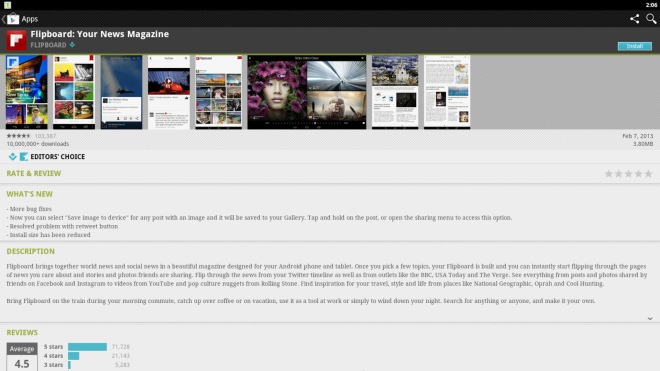
يمكن إدارة جميع التطبيقات المثبتة ضمن قسم My Apps. يمكنك تشغيل تطبيق بالنقر فوقه. وبالمثل ، يتيح لك النقر فوق أيقونة التطبيق مع الاستمرار إلغاء تثبيته.
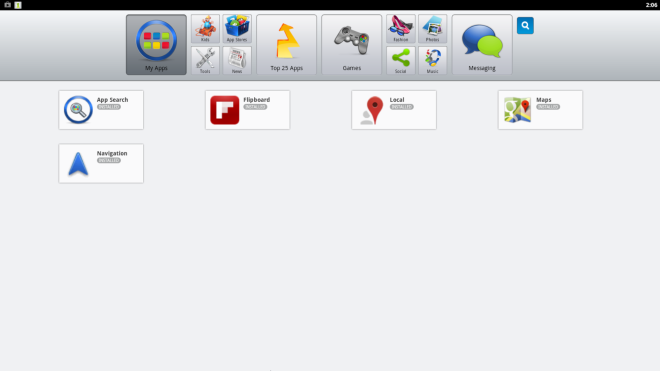
على الرغم من أن التطبيقات تعمل بشكل جيد ، إلا أنني لاحظتقضية ارتعاش طفيفة وانخفاض معدل الإطار للتطبيقات المختلفة التي جربتها أثناء الاختبار. ومع ذلك ، تنطبق هذه المشكلة بشكل أساسي على الألعاب والتطبيقات الأخرى المشابهة التي تتطلب تقديم رسومات عالية السرعة.
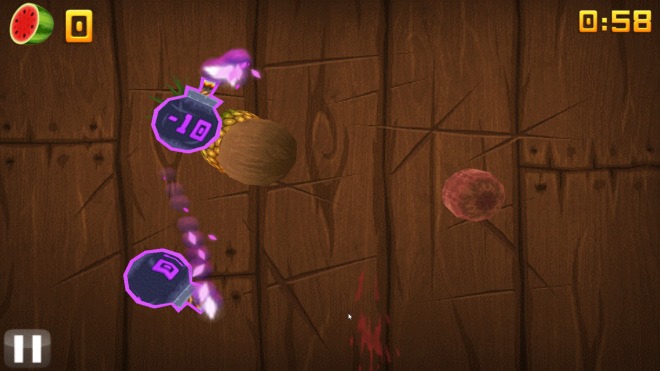
لتلخيص ذلك ، ربما يكون BlueStacks لنظام التشغيل Windows 8التطبيق الأكثر إثارة للاهتمام لتصل إلى نظام التشغيل حتى الآن. إنها دفعة مهمة للعروض الفاترة التي يقدمها متجر Windows Store. يعمل BlueStacks على جميع أنواع Windows 8 ، ولكن ليس على Windows RT. تم إجراء الاختبار على نظام التشغيل Windows 8 Pro 64 بت.
تنزيل BlueStacks












تعليقات